プリントした細線が薄くて見えにくい
コンテンツID(5040)
概要
プリントした細線が薄くて見えにくいときは、プリンタードライバーの設定を変更すると、改善する場合があります。
次の手順をお試しください。
手順
-
プリントデータのアプリケーションで[印刷]メニューを開きます。
-
[プリンター名]で本機を選び、[プロパティ]をクリックします。
-
[詳細設定]タブを開きます。
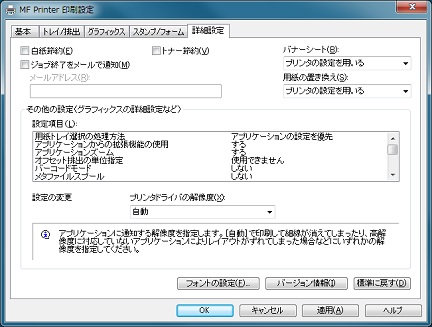
補足- プリンタードライバーの初期値を変更する場合は、パソコンの[スタート]>[デバイスとプリンター]から本機を選び、右クリックで[印刷設定]>[詳細設定]タブを開きます。
-
[細い線を太く]を[する]にします。

-
[OK]をクリックして印刷を実行します。
データによっては、上記の方法では改善されないときがあります。その場合は、次の手順でプリンタードライバーの解像度を下げます。
-
[プリンタードライバーの解像度]を[300dpi]にします。

-
[OK]をクリックして印刷を実行します。
注記- プリンタードライバーの解像度を下げると、画質が劣化する場合があります。
補足- 以上の手順で改善されない場合は、[プリンタードライバーの解像度]を[200dpi]にしてお試しください。